Actualizat în aprilie 2024: Nu mai primiți mesaje de eroare și încetiniți sistemul dvs. cu instrumentul nostru de optimizare. Ia-l acum la acest link
- Descărcați și instalați instrumentul de reparare aici.
- Lasă-l să-ți scaneze computerul.
- Instrumentul va face atunci reparați computerul.
Este enervant atunci când deschizi GeForce Experience și îți dai seama că niciunul dintre jocurile tale nu pare să fi fost optimizat. Ați făcut clic pe joc și apare următorul mesaj: „Nicio setare nu poate fi recuperată. Încercați mai târziu."
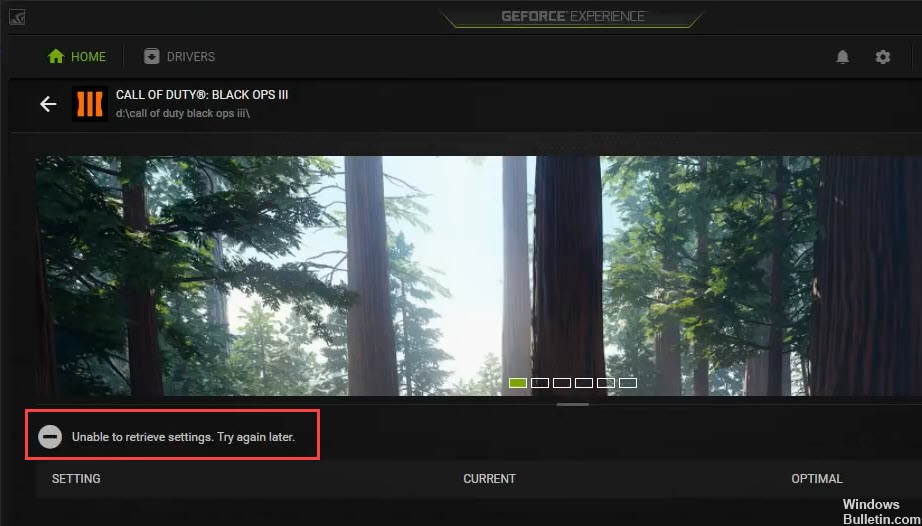
Nu-ți face griji, nu ești singur. Iată corecțiile pe care le puteți încerca pentru a rezolva problema.
Inainte sa incepi:
Încercați să vă conectați cu contul dvs. NVIDIA. În locul conturilor Google sau Facebook, conectarea la conturile NVIDIA poate rezolva uneori problema.
Instalatorul GeForce Experience Client (GFE) nu conține o bază de date cu jocuri acceptate. După instalarea inițială a GeForce Experiența, se încearcă descărcarea unei baze de date cu o listă de jocuri acceptate. Programele firewall pot împiedica clientul GFE să descarce cea mai recentă bază de date, caz în care clientul nu va putea detecta niciun joc instalat. Vă rugăm să vă asigurați că GeForce Experience se poate conecta la Internet după instalare.
Numai jocurile pentru care GeForce Experience are setările optime și care sunt localizate pe computer vor fi afișate în lista de jocuri. GeForce Experience oferă setări optime pentru aceste jocuri.
Rulați experiența GeForce ca administrator

Aceasta este probabil cea mai ușoară metodă de încercat în acest articol și a oferit rezultate excelente pentru utilizatorii care s-au luptat cu această problemă. Explicația este că jocurile sunt probabil instalate într-un folder care nu este complet accesibil fără drepturi de administrator. Oferirea acestui acces vă poate ajuta GeForce Experience să găsească și să integreze jocurile.
- În primul rând, trebuie să găsiți fișierul executabil GeForce Experience. Poate că e pe biroul tău. Dacă nu, asigurați-vă că încercați să o căutați în meniul Start. Faceți clic dreapta pe primul rezultat și selectați Deschidere locație fișier. Comanda rapidă către meniul Start ar trebui să apară într-un folder. Faceți clic din nou cu butonul din dreapta și selectați din nou Deschideți tava de fișiere.
- Puteți selecta, de asemenea, folderul în care se află folderul implicit de instalare GeForce Experience:
C: \ Fișiere de program (x86) \ NVIDIA Corporation \ NVIDIA GeForce Experience - Când îl găsiți, faceți clic dreapta pe fișierul executabil NVIDIA GeForce Experience și selectați Proprietăți din meniul pop-up care apare. Asigurați-vă că navigați la pagina Compatibilitate.
Actualizare aprilie 2024:
Acum puteți preveni problemele computerului utilizând acest instrument, cum ar fi protejarea împotriva pierderii fișierelor și a malware-ului. În plus, este o modalitate excelentă de a vă optimiza computerul pentru performanțe maxime. Programul remediază cu ușurință erorile obișnuite care ar putea apărea pe sistemele Windows - nu este nevoie de ore întregi de depanare atunci când aveți soluția perfectă la îndemână:
- Pasul 1: Descărcați Instrumentul pentru repararea și optimizarea calculatorului (Windows 10, 8, 7, XP, Vista și Microsoft Gold Certified).
- Pasul 2: Faceți clic pe "Incepe scanarea"Pentru a găsi probleme de registry Windows care ar putea cauza probleme la PC.
- Pasul 3: Faceți clic pe "Repara tot"Pentru a rezolva toate problemele.
Reinstalați software-ul GeForce Experience
Dacă motivul pentru care GeForce Experience nu se deschide se datorează unui software corupt, poate fi necesar să îl reinstalați.
Remediați problema reparând fișiere corupte sau intrări ale computerului. Urmați acești pași pentru a finaliza procesul:
- Apăsați pictograma Windows + tastele r pentru a deschide meniul Run.
- Tastați „Panou de control” în câmpul de intrare pentru a vă încărca panoul de control.
- Căutați „Programe” și selectați-l.
- În meniul din stânga, localizați opțiunea Dezinstalare pentru a deschide lista de programe.
- Localizați și selectați NVIDIA GeForce Experience din meniu.
- Din meniu, faceți clic pe Dezinstalare pentru al elimina din computer.
- Accesați site-ul oficial NVIDIA pentru a descărca din nou instalatorul.
- Deschideți fișierul downloads.exe.
- Urmați instrucțiunile din ghidul de instalare pentru a finaliza instalarea software-ului.
- După reinstalare, deschideți software-ul GeForce pentru a vă asigura că totul funcționează corect.
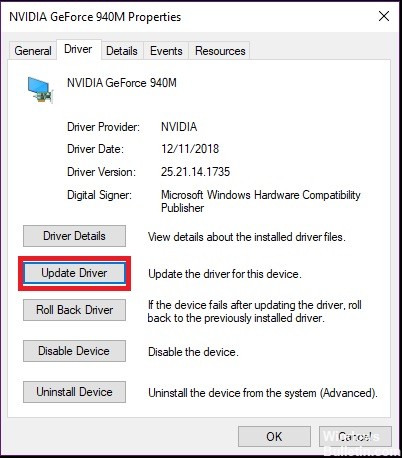
Reinstalați driverele NVIDIA
Problema „GeForce Experience nu poate recupera setările” este probabil cauzată de fișierele de driver corupte pe care o simplă dezinstalare nu le poate rezolva. Trebuie să ștergeți toate fișierele înainte de a instala noul driver. O reinstalare curată vă poate ajuta să rezolvați problema.
Display Driver Uninstaller este un utilitar de eliminare a driverului care vă poate ajuta să dezinstalați complet driverele de carduri grafice NVIDIA fără a lăsa reziduuri.
Dacă Display Driver Uninstaller este deja instalat, îl puteți utiliza pentru a dezinstala driverele. De asemenea, puteți utiliza Managerul de dispozitive pentru a dezinstala driverele.
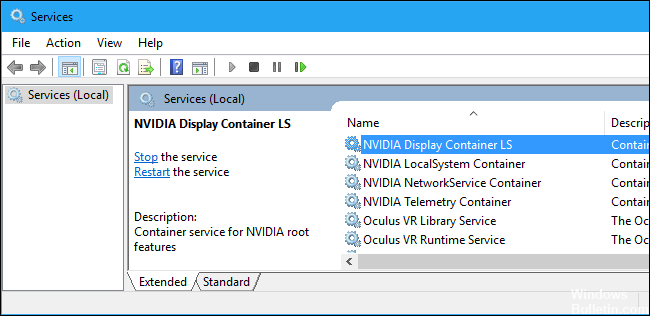
Sfat expert: Acest instrument de reparare scanează arhivele și înlocuiește fișierele corupte sau lipsă dacă niciuna dintre aceste metode nu a funcționat. Funcționează bine în majoritatea cazurilor în care problema se datorează corupției sistemului. Acest instrument vă va optimiza, de asemenea, sistemul pentru a maximiza performanța. Poate fi descărcat de Faceți clic aici

CCNA, Web Developer, Troubleshooter pentru PC
Sunt un pasionat de calculator și un profesionist IT practicant. Am experiență de ani de zile în spatele meu în programare pe calculator, depanare și reparații hardware. Mă specializează în Dezvoltarea Web și în Designul bazelor de date. De asemenea, am o certificare CCNA pentru proiectarea și depanarea rețelelor.

